Saat menggunakan komputer Windows 10 Anda dalam mode Tablet, untuk menghapus Recycle Bin Anda harus mematikan mode Tablet, atau membuka File Explorer dan menelusuri folder Recycle Bin untuk mengosongkannya. Posting ini memberi tahu Anda cara membuat pintasan untuk menghapus Recycle Bin dengan sekali klik atau ketuk, menggunakan PowerShell.
Ikon Recycle Bin Anda dapat disematkan ke Start, klik untuk membuka folder Recycle Bin dan kosongkan dari sana, saat menggunakan mode Tablet. Tapi itu membutuhkan 3 klik, termasuk pemberhentian dialog konfirmasi ????
PowerShell 5 memiliki cmdlet bernama Clear-RecycleBin yang dapat digunakan untuk menghapus Recycle Bin untuk drive tertentu atau semua drive. Karena Windows 10 sudah menyertakan PowerShell 5, yang perlu Anda lakukan hanyalah membuat pintasan ke target atau baris perintah berikut:
powershell.exe -command "& {Clear-RecycleBin -Force}" Atau dalam format berikut.
powershell.exe -command Clear-RecycleBin -Force
Untuk menghapus konten Recycle Bin untuk drive tertentu (mis. C:\ ), gunakan baris perintah ini:
powershell.exe -command Clear-RecycleBin -DriveLetter C: -Force
Jika Anda ingin dimintai konfirmasi sebelum membersihkan Recycle Bin, hapus parameter -Force.
 Konfigurasikan pintasan untuk menjalankan diminimalkan, sesuaikan ikon pintasan seperti yang diinginkan, dan Sematkan ke bilah tugas atau layar Mulai. Ini bisa bermanfaat saat Anda menggunakan sistem dalam mode Tablet; Anda dapat menghapus Recycle Bin dari layar Mulai alih-alih kembali ke mode Desktop setiap kali untuk mengosongkan tempat sampah.
Konfigurasikan pintasan untuk menjalankan diminimalkan, sesuaikan ikon pintasan seperti yang diinginkan, dan Sematkan ke bilah tugas atau layar Mulai. Ini bisa bermanfaat saat Anda menggunakan sistem dalam mode Tablet; Anda dapat menghapus Recycle Bin dari layar Mulai alih-alih kembali ke mode Desktop setiap kali untuk mengosongkan tempat sampah.
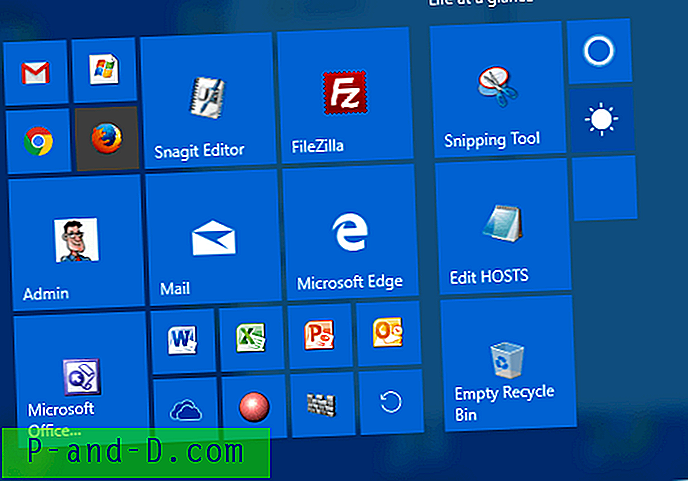
Artikel terkait:
Bagaimana Mengosongkan Recycle Bin Tanpa Jendela Konfirmasi Muncul?





